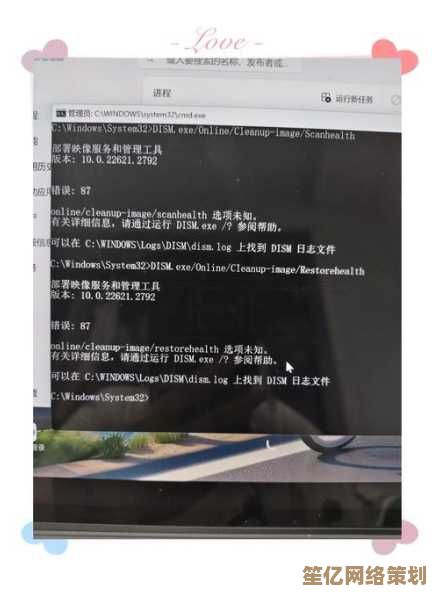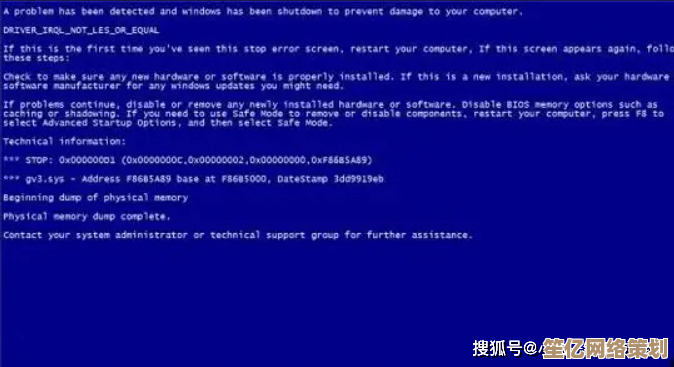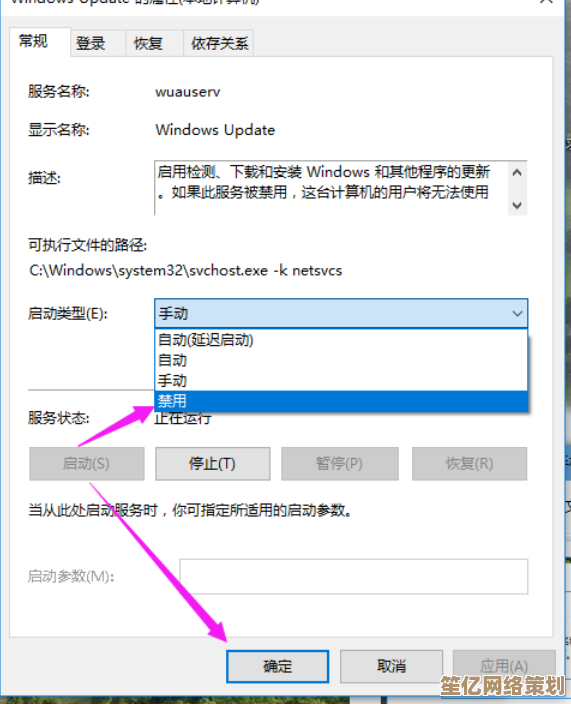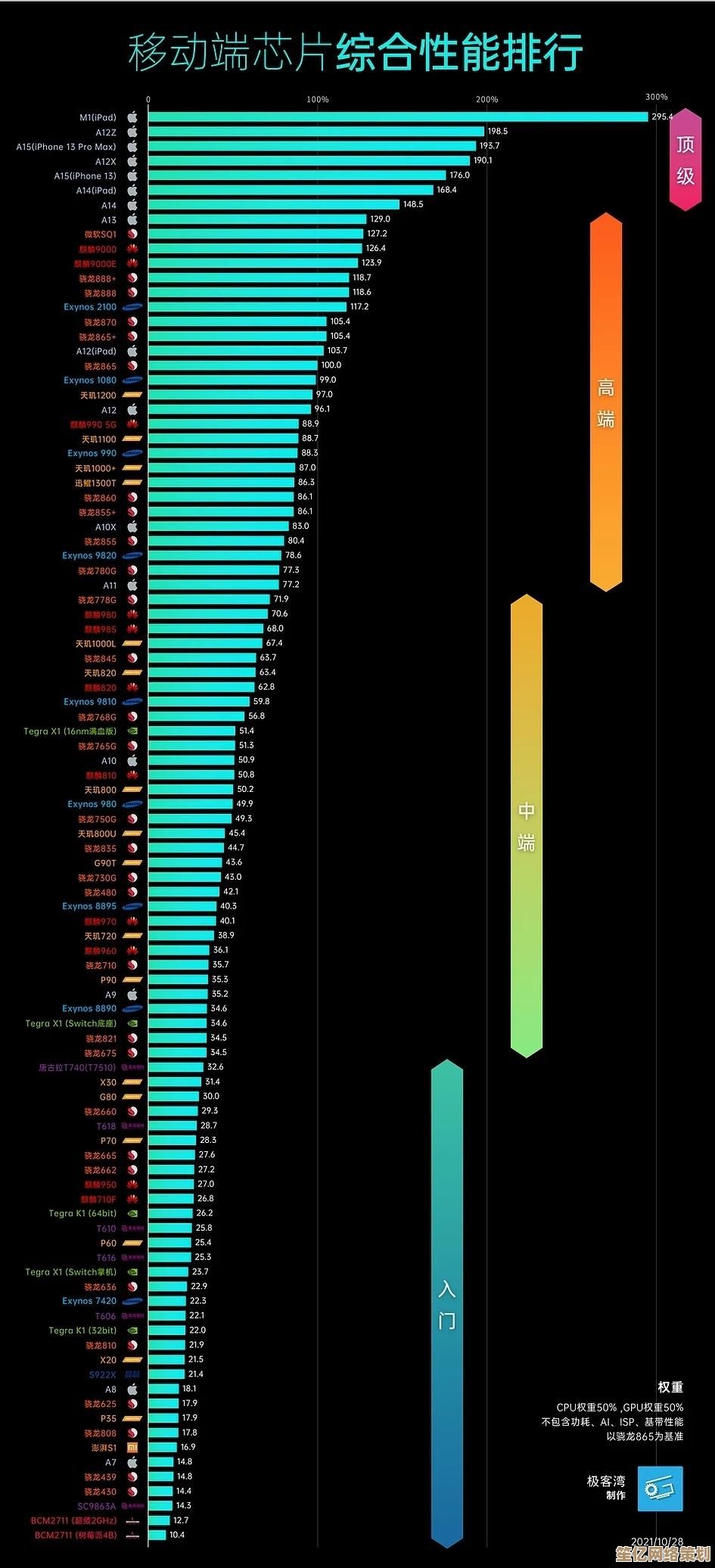遇到Win11无法连接WiFi?详细排查步骤与修复方法分享
- 问答
- 2025-09-23 05:30:26
- 1
Win11连不上WiFi?我折腾3小时的血泪经验分享 😤
今天早上起床准备开电脑工作,结果发现我的Win11笔记本死活连不上WiFi了!那个熟悉的WiFi图标上突然多了个红叉❌,我当时就慌了——今天可是有重要视频会议啊!🤯
第一步:先别慌,试试这些基本操作
我第一反应是重启电脑(老IT人的肌肉记忆了),结果...没用!😅 然后又重启了路由器,还是不行,这时候我开始有点烦躁了,毕竟这种"明明昨天还好好的"问题最让人抓狂。
小贴士:其实80%的网络问题都能通过"重启设备+路由器"解决,但显然我今天属于那不幸的20%...
第二步:检查这些容易被忽略的设置
我开始像个侦探一样排查:
- 飞行模式是不是不小心开了?(没有)
- WiFi开关是不是被关了?(我的是笔记本,检查了物理开关和Fn快捷键)
- IP地址是不是抽风了?(试了ipconfig /release和/renew)
这时候我突然想到——会不会是Windows更新搞的鬼? 毕竟Win11的更新经常带来一些"惊喜"🎁,去更新历史记录一看,果然!昨晚自动安装了一个网络驱动更新...
第三步:驱动问题深度排查
这里我走了点弯路💫:
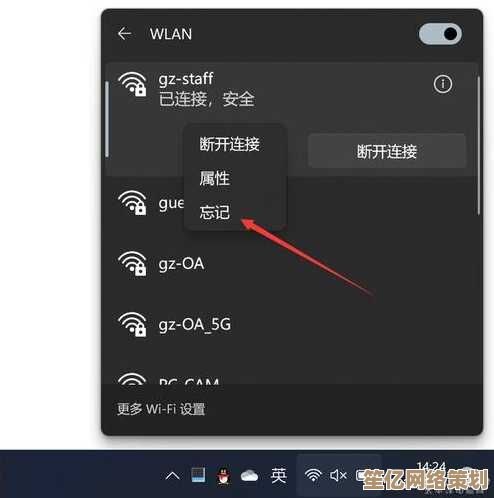
- 先是去设备管理器里卸载了无线网卡驱动,然后重启让系统自动重装
- 没用!于是去官网下载了最新驱动手动安装
- 还是不行!这时候我已经开始考虑重装系统了...
关键转折点:我突然想起来可以试试回滚驱动!在设备管理器里找到无线网卡→属性→驱动程序→回滚驱动程序,奇迹发生了!WiFi回来了!🎉
那些你可能没想到的奇葩原因
在这次折腾中,我还发现了一些小众但可能的原因:
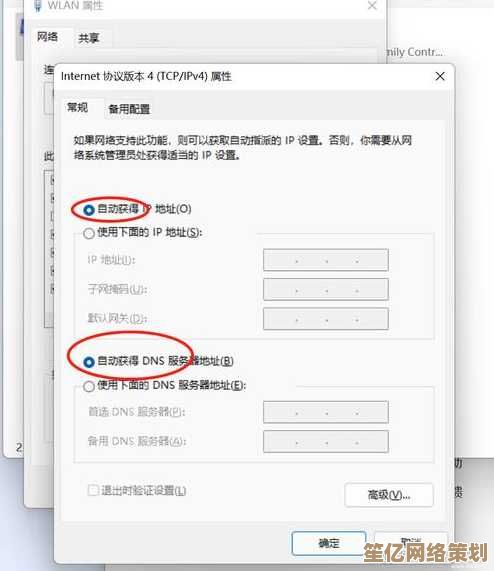
- 电源管理作妖:有些笔记本为了省电会自动关闭无线网卡(去设备管理器里取消"允许计算机关闭此设备以节约电源")
- 杀毒软件拦截:我的卡巴斯基有一次就把网络连接当威胁给拦截了
- 路由器MAC过滤:这个真的很隐蔽!我朋友就遇到过因为他换了新网卡导致路由器不认识
终极解决方案清单
总结下我这次学到的所有方法,按推荐顺序排列:
- 重启大法好(电脑+路由器)
- 检查物理开关和飞行模式
- 网络疑难解答(Win11自带的其实挺智能)
- 重置网络设置(netsh winsock reset)
- 回滚/更新网卡驱动
- 检查IP/DNS设置(可以试试改成8.8.8.8)
- 终极杀招:系统还原点
个人感悟
这次经历让我明白,科技越先进,小毛病越诡异🤷♂️,以前XP时代问题都很直白,现在Win11的问题经常藏得很深,建议大家都定期创建系统还原点,关键时刻能救命!
最后说个搞笑的事:在我折腾3小时后,同事轻飘飘说了句"是不是你忘记交网费了?"...当然不是!但确实提醒我检查了路由器指示灯,发现是WAN口松了...所以有时候问题真的简单到可笑😅
大家如果遇到类似问题,欢迎在评论区交流你的奇葩经历~ 说不定你的解决方案能帮到下一个抓狂的网友呢!💻❤️
本文由邝冷亦于2025-09-23发表在笙亿网络策划,如有疑问,请联系我们。
本文链接:http://waw.haoid.cn/wenda/7162.html